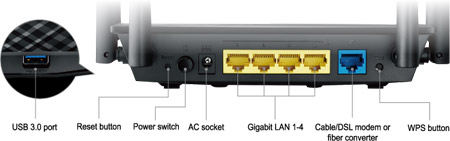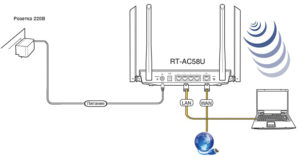Роутер Asus модели RT-AC58U: обзор, характеристики, настройки
В современных условиях повсеместной информатизации населения покупатели постепенно отходят от устаревших моделей N150, N300 и N450, имеющих максимальную нагрузку 2,4 гигагерца в диапазоне.
Люди выбирают недорогие модели маршрутизатора класса среднего AC1300, идентичные RT-AC58U, которые осуществляют поддержку стандарта 802.11ac.Портом USB 3.0 снабжены новые классы моделей для возможности подсоединения внешних накопителей, чтобы расширить функциональность роутера.
Содержание
- Обзор модели
- Настройки
- Настройка автоматическая
- Подключение к интернету вручную на примере некоторых провайдеров
- Динамический DNS
- Резервное подключение через 3G, 4G
- Беспроводная сеть
- WPS
- Настройка в режиме повторителя (репитера), усилителя, адаптера или точки доступа
- IPTV
- Протокол IPv6
- Индивидуальные настройки подключения пользователей
- Настройки безопасности (антивирус, файервол)
- Родительский контроль
- Изменение функции кнопок
- Настройка принтера
- Настройка DLNA на роутере
- Настройка VPN-сервера
- Настройка торрент-клиента на роутере
- Возможные неисправности и способы их устранения
- Обновление прошивки
- Сброс настроек роутера на заводские
- Вывод
- Отзывы
 Обзор модели
Обзор модели
Этот современный двухдиапазонный беспроводной маршрутизатор имеет интегрированный порт USB 3.0, позволяющий подключать напрямую следующее оборудование: принтер, внешнее хранилище, 3/4G-модемы.
У маршрутизатора Asus версии RT-AC58U есть некоторые особенности:
- Наличие четырехъядерного процессора класса Cortex-A7, который обеспечивает скоростную обработку сетевых пакетов между внешним портом и локальными проводными портами.
- Оснащен большим размером оперативного запоминающего устройства — памятью DDR3 емкостью 128 МБ, что положительно отражается на производительном уровне устройства.
- Встроен интерфейс USB версии 3.0. Он позволяет использовать дополнительные возможности маршрутизатора: принт-сервер, подключение 3/4G-модемов, файл-сервер или DLNA.
- Подключать и взаимодействовать одновременно с несколькими клиентскими станциями позволяет технология mu mimo.

Модель AC58U оснащена сетевыми гигабитными портами, что позволяет организовать домашнюю локальную сеть. Наличие модуля беспроводной связи с разными частотами подключения позволяет организовать два типа беспроводных соединений. Диапазону 5 ГГц соответствует отправка данных до 900 Мбит/с, а 2,4 ГГЦ – 300 Мбит/с. Подобного типа маршрутизаторы образуют класс AC1300, обеспечивая суммарную пропускную способность беспроводной связи до 1,5 Гб/с.
Встроены управляющие функции:
- пропускная способность SmartQoS;
- осуществление родительского контроля;
- использование гостевой сети;
- VPN.
Внешний вид
Роутер AC58U несколько внешне необычен. Он имеет малые габариты, хотя и оснащен четырьмя внешними несъемными антеннами.
На передней части маршрутизатора расположен разъем USB 3.0, к нему можно подключить 3G/4G-модемы, организовав резервный канал доступа к Мировой паутине.
Спереди на панели маршрутизатора собраны LED-индикаторы синего цвета, образуя подсветку надписям. С помощью горящих светодиодов сразу легко определяется, какое из устройств включено, имеется ли в данный момент интернет, какой диапазон частот задействован.
На задней части устройства встроены:
- скрытая, утопленная внутрь кнопочка перезагрузки Reset;
- подающая питание кнопка Power;
- выход DC-In для подключения блока питания;
- четыре LAN-интерфейса размером по гигабиту на желтой подложке, чтобы имелась возможность подсоединения различных устройств по проводу к сети;
- один WAN-порт размером в гигабит на синей подложке для включения интернет-кабеля;
- WPS-кнопка.
По бокам роутера установлены решетки вентиляционные для поддержания внутреннего температурного режима.
 На нижней стороне AC58U имеется стандартный комплект элементов:
На нижней стороне AC58U имеется стандартный комплект элементов:
- отверстия вентиляции для улучшения температуры;
- четыре ножки из пластика с резиновыми наклейками для надежного крепления, защищающие поверхность стола и улучшающие теплообмен;
- два фигурных элемента в виде сердечек для вертикального крепления на стене;
- стикер с технически важными сведениями о маршрутизаторе, в нем указывается серийный номер, адрес стартовой конфигурационной страницы, MAC-адрес, логин с паролем.
Подключение и подготовка к работе
В комплектацию маршрутизатора AC58U входят:
- сама распределительная подстанция с элегантным дизайном корпуса под названием Black Diamond, украшенного фирменной текстурой верхней панели, характерной для моделей Asus;
- CD с пользовательским руководством;
- документация техническая в бумажном варианте;
- короткий Ethernet-кабель;
- блок DVE, питающий DSA-18PFG-12 FEU, обладающий выходной мощностью 18 Вт (1,5 Вт, например, дает А12). Блок позволяет работать с довольно широким разбросом значений входного напряжения (начиная со 110 В и включая 240 В).
Физически роутер подключается к любым электронным вычислительным устройствам: ноутбукам, стационарным компьютерам, планшетам. Предусматривается возможность подключения маршрутизатора в двух вариантах:
- С помощью LAN-кабеля, входящего в комплект AC58U.
- С помощью беспроводного соединения. В современных прошивках по умолчанию поставляется зашифрованный Wi-Fi, поэтому могут возникнуть различные непредвиденные сложности.
Этапы подсоединения маршрутизатора:
- Сначала включается в гнездо Power блок питания.
- Сетевой LAN-кабель провайдера подсоединяется к WAN-разъему AC58U.
- Сетевой провод подключается с одного конца к сетевому адаптеру рабочей станции, а другой – к LAN-разъему.
После правильного физического подключения на передней панели загорятся четыре лампы индикации: Power, WPS, WLAN, активный LAN-порт.
Затем следует подготовка устройства к работе. В случае использования нового RT-AC58U, надо сразу перейти к проверке надежности соединения между ПК и маршрутизатором. Если ранее роутер использовался, следует сброс до заводских настроек. Зажимаем Reset острым тонким предметом (например, шилом, скрепкой), удерживаем секунд 10-20. Произойдет сброс конфигурации в течение 2-3 минут.
Для линейки ОС Windows выбрать:
- В меню «Пуск» раздел «Панели управления».
- Найти раздел «Сеть и интернет», зайти в настройки «Центр управления сетями и общим доступом».
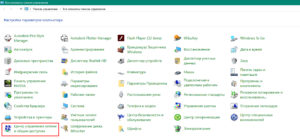
- В следующем открывшемся окошке выбрать команду «Подключения по локальной сети», вызвать экран «Сведений». Далее в окне «Свойства» выбрать «Адрес IPv4». Роутер Asus модели RT AC58U выдаст значение адреса, начиная с чисел «192.168…».
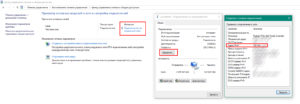
Настройки
По адресу http://router.asus.com, набранном в любом браузере, переходим к панели управления маршрутизатора. Или можно в браузере вбить запрос шлюза по умолчанию IPv4 вида: 192.16.1.1, 192.168.0.1, для других прошивок -192.168.0.10.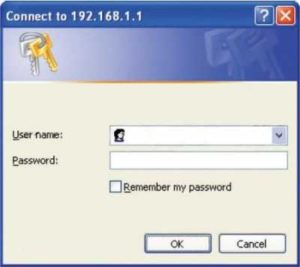
Данные шлюза расположены на обратной стороне модели AC58U.
При первом входе вводятся учетные данные admin в оба поля. Перед началом использования устройства для повышения безопасности это сочетание следует поменять.
Конфигурация предусматривает два режима:
- Режим «Быстрой настройки» благодаря «Мастеру».
- Ручная процедура конфигурирования.
Настройка автоматическая
Автоматическая настройка сетевого оборудования AC58U выполняется во вкладке QIS. Пользователь переходит к разделу, а далее следует подсказкам «Мастера установки» маршрутизатора. Необходимо будет указать тип подключения, логин и пароль. Информацию можно найти в договоре, который был заключен с провайдером.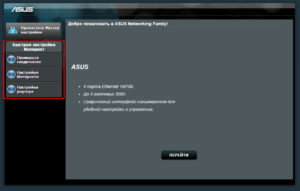
После внесения всех изменений данные сохраняются. Пользователь перезагружает модель AC58U, чтобы новая конфигурация применилась.
Подключение к интернету вручную на примере некоторых провайдеров
Конфигурирование роутера AC58U происходит по инструкции поставщика услуги, которую клиент получает во время заключения договора.
Ниже будут приведены наиболее распространенные способы подключения к известным поставщикам услуги.
«Ростелеком» и «Дом.ру»
Открываем панель администрирования: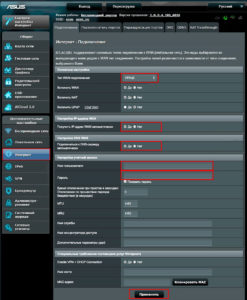
- Переходим к разделу «Интернет».
- В перечне из основных настроек указываем тип подключения WAN – PPPoE.
- Ниже вводим имя пользователя с паролем.
- Для значений: «Получить IP-адрес», «Подключаться к DNS-серверу», установить значение «Автоматически».
- Нажимаем на кнопку «Применить». Маршрутизатор перезагрузится.
Beeline
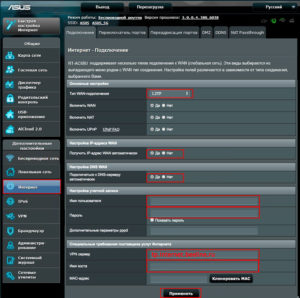 Компании «Билайн» предоставляет доступ к интернету через собственный VPN-сервер, доступный по протоколу L2TP:
Компании «Билайн» предоставляет доступ к интернету через собственный VPN-сервер, доступный по протоколу L2TP:
- Выбираем из меню тип подключения: Russia L2TP.
- Вводим имя пользователя и пароль.
- Строка «Адрес сервера» должна содержать запись tp.internet.beeline.ru.
- В поле «Имя хоста» вводим произвольное наименование подключения.
Нажимаем «Применить», выполняем перезагрузку модели AC58U.
Net-By-Net
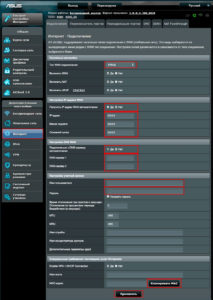 Поставщик услуги использует дополнительную идентификацию клиента по физическому адресу маршрутизатора:
Поставщик услуги использует дополнительную идентификацию клиента по физическому адресу маршрутизатора:
- Заходим во вкладку настройки подключения к Мировой паутине.
- Выбираем «Тип подключения» PPPoE или «Автоматический IP». Выбор зависит от региона расположения владельца AC58U.
- Учетные данные вводятся согласно договору, заключенному клиентом с Net-By-Net.
Для модели AC58U опция доступна только при выборе типа соединения «Статистический IP».
Пользователь нажимает «Клонировать MAC», и в соответствующее поле переносятся данные физического адреса маршрутизатора. Далее его необходимо сообщить провайдеру по номеру телефона 8 (495) 980 24 00.
Динамический DNS
Технически возможно получение доступа к маршрутизатору AC58U, если IP-адрес не является «белым». Необходимо зарегистрироваться, а потом выполнить настройку маршрутизатора в соответствующем разделе. Тогда доступ к маршрутизатору будет осуществляться по имени домена.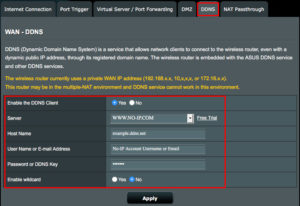
Заходим во вкладку «DDNS», активируем опцию. В следующей строке выбираем один из перечня доступных серверов.
Следующий этап: на выбранном сервисе необходимо пройти регистрацию и получить учетные данные. Они вводятся в соответствующие поля.
Если клиент выбрал сервис от производителя, потребуется только указать любое имя хоста.
Резервное подключение через 3G, 4G
Вставив сим-карту с поддержкой стандарта 3/4G в специальный разъем AC58U, выполняем следующие шаги для конфигурирования альтернативного подключения к Мировой паутине:
- Через меню навигации «Общее», «USB-приложение» заходим во вкладку «3/4G». Активируем опцию USB-модема.
- Заполняем следующие поля. «Местоположение»: клиент выбирает из выпадающего меню поставщика услуги сотовой связи.
- Поле «Провайдер»: владелец AC58U указывает интернет-провайдера.
- Информация по строкам «Номер» и «PIN-код» указаны на карте подключения оператора сотовой связи.
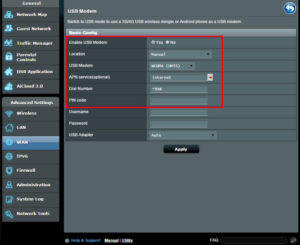
Дополнительная функция Access Point Name активируется в зависимости от рекомендаций провайдера 3/4G-связи. Пользователю стоит обратиться к поставщику услуги и проконсультироваться перед настройкой.
Прежде чем приобретать USB-модем, рекомендуется проверить список совместимого оборудования по ссылке: http://event.asus.com/2009/networks/3gsupport
Беспроводная сеть
Маршрутизатор AC58U является двухдиапазонным, то есть он поддерживает функцию создания двух беспроводных сетей.
Через меню навигации «Дополнительные настройки», «Беспроводная связь» переходим во вкладку «Общие». Выбираем один из диапазонов: 2,4 ГГц или 5 ГГц. Последний поддерживает новый стандарт беспроводной связи – 802.11ac.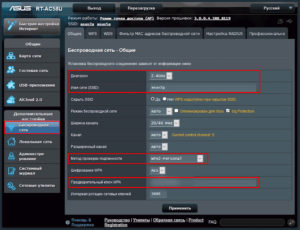
Придумываем наименование WiFi, оно будет произвольным. Вносим его в поле «SSID». Остальные параметры оставляем по умолчанию.
Далее активируем защиту беспроводного подключения. Строка «Метод аутентификации», по умолчанию, принимает значение «Открыто». Выбираем режим «WPA/WPA2 Personal/WPA Auto-Personal». Он обеспечивает надежную защиту для работы с маршрутизатором.
Клиент придумывает пароль исходя из правил. Длина сетевого ключа должна составлять минимум восемь символов. Код состоит из одной латинской буквы, цифры и спецсимвола. Все данные вводятся на латинской раскладке клавиатуры.
После внесения изменений нажимаем «Применить», конфигурация сохранится. Теперь перезагружаем AC58U.
WPS
Модель AC58U поддерживает возможность быстрого подключения устройств по беспроводному каналу связи при помощи опции WPS. Ее параметры находятся в одноименной вкладке.
По умолчанию, функция маршрутизатора отключена, поэтому активируем ее. Далее выбираем частоту, на которой опция будет доступна. Можно выбрать оба варианта.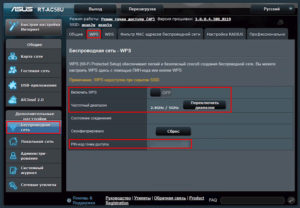
Далее выбираем способ подключения: «Кнопка» либо «PIN-код». При выборе первого варианта клиент нажимает на маршрутизаторе WPS. Сетевое оборудование начнет активный поиск доступного оборудования для автоматического подключения. Если поиск не обнаружит устройства, опция переключится в режим ожидания.
Второй способ предполагает, что для авторизации подключаемого устройства пользователь вводит ПИН-код.
Функция быстрого подключения поддерживает следующие стандарты защиты WiFi: Open system, WPA-Personal и WPA2-Personal.
Настройка в режиме повторителя (репитера), усилителя, адаптера или точки доступа
Функция «Репитер» усиливает сигнал от точки доступа AC58U по радиоканалу. Выполняем следующие шаги для конфигурирования:
- В пункте «Администрирование» выбирается режим повторителя.
- Щелкнуть по кнопке «Сохранить».
- Из высвечивающегося списка выбрать нужную беспроводную сеть.
- Ввести пароль для нее, установится соединение, тогда произойдет основным роутером раздача интернета.
- Ставим галочку для сохранения актуального пароля с основного устройства, к репитеру подключаться будет удобно.
- Устанавливается устройство в помещении, где низкое качество сигнала.
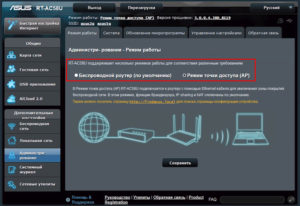
IPTV
С помощью роутера AC58U возможен просмотр IPTV:
- В пункте «Включения многоадресной маршрутизации (IGMP Proxy)» устанавливается опция «Включить».
- Для «Включения IGMP Snooping» активируем опцию.
- В «UDP-прокси (Udpxy)» надо прописать «1234».
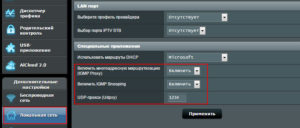
Протокол IPv6
Чтобы настроить IPv6-подключение на модели AC58U, выполняются следующие действия:
- В веб-конфигураторе проверяем, что компонент IPv6 установлен, и ему не требуется обновление.
- Во вкладке «Тип подключения» выбираем способ соединения по рекомендациям поставщика услуги.
- Активируем способ подключения через новый стандарт, перезагружаем маршрутизатор.
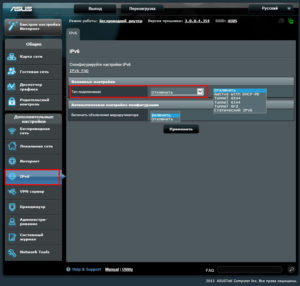
Протокол IPv6 поддерживается на прошивках версии 3.0.0.3.78. или выше.
Индивидуальные настройки подключения пользователей
Маршрутизатор AC58U не обладает индивидуальными настройками подключения пользователей.
Настройки безопасности (антивирус, файервол)
Роутер AC58U имеет встроенные функции защиты от сетевых атак – межсетевой экран. Его настройки расположены во вкладке «Брандмауэр». Выставляем следующую конфигурацию:
- Файервол переводим в режим «Активно».
- Включаем опцию защиты от DOS-атак.
- Нажимаем «Применить», перезагружаем маршрутизатор.
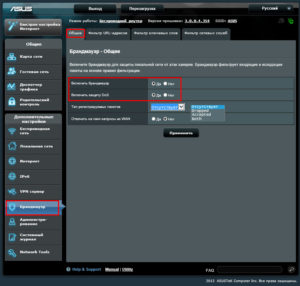
Присутствует дополнительная опция – «Фильтрация трафика». Клиент самостоятельно устанавливает фильтр, по которому блокируются соединения. Параметры расположены во вкладке «Фильтр URL».
Активируем строку «Включить фильтр», вводим в пустое поле адрес сайта, который будет блокироваться межсетевым экраном маршрутизатора.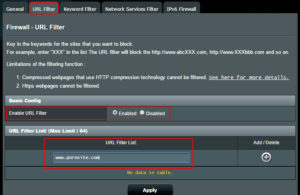
Также доступна опция фильтрации контента по ключевым словам, которые содержатся на сайтах. Владелец AC58U задает список во вкладке «Фильтр ключевых слов».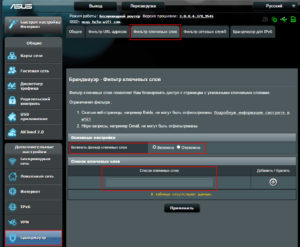
После внесения изменений маршрутизатор необходимо перезагрузить.
Родительский контроль
Над пунктом раздела «Беспроводная сеть» имеется пункт «Родительского контроля». Благодаря этому разделу регулируются дополнительные устройства, что немаловажно для защиты детей и подростков от чересчур частого посещения просторов Глобальной сети посредством AC58U.
По умолчанию, опция отключена, активируем ее через общие настройки. Далее указывается наименование хоста или физический адрес оборудования, которое необходимо заблокировать.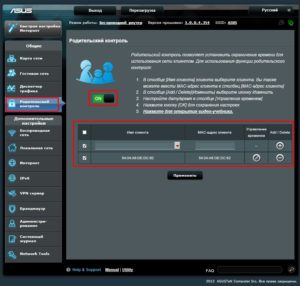
У маршрутизатора присутствует дополнительная функция «Управление временем». Она позволяет задать временной интервал, разрешающий или ограничивающий доступ к Мировой паутине.
Изменение функции кнопок
Маршрутизатор не поддерживает опцию изменения функционала механических кнопок на корпусе.
Настройка принтера
Подсоединение принтеров к модели AC58U возможно через порт USB. Автоматическая настройка принтера осуществляется при помощи встроенной утилиты ASUS EZ Printing.
Переходим во вкладку «Общие», «USB-приложения», «Сетевой принт-сервер». Откроется новая рабочая область, выбираем первый пункт «Загрузить».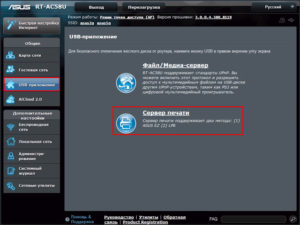
На компьютер владельца маршрутизатора скачается утилита с официального сайта Asus для конфигурирования принтера. Разархивируем дистрибутив, запускаем установщик. Следуя подсказкам «Мастера», выполняем установку и настройку.
Во время работы приложения принтер должен быть подключен к маршрутизатору.
Настройка DLNA на роутере
Сетевое устройство AC58U обладает опцией медиасервера (DLNA). Она позволяет подключать внешние хранилища через USB-порт к маршрутизатору. Для ее активации переходим во вкладку «Медиасервер», которая расположена в меню навигации «Общие», «USB-приложения», «Серверы».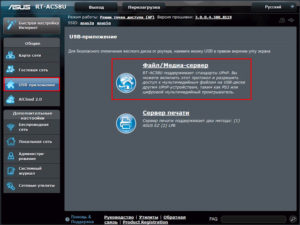
Далее указываем путь, по которому расположены файлы. Как правило, AC58U автоматически определяет директорию хранения контента.
Нажимаем «Применить» для сохранения конфигурации.
Настройка VPN-сервера
Маршрутизатор AC58U поддерживает настройку VPN-сервера. Заходим в раздел «Дополнительные параметры», активируем данную функцию. По умолчанию, используется протокол PPTP.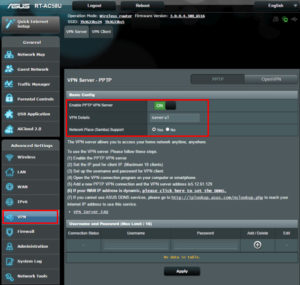
Далее переключаемся во вкладку «Подробнее о VPN». Устанавливаем следующие параметры:
- Раздел «Broadcast Support» – значение «LAN to VPN client».
- Метод аутентификации – автоматический.
- Поля, ответственные за шифрование, должны быть активны.
Следующий параметр – выделение диапазона сетевых адресов для клиентов. Например, клиент задает значения 192.168.20.21 – 192.168.10.30. Максимально допустимое количество клиентов, одновременно подключенных к серверу, – десять.
Далее задаем учетные данные для подключения по протоколу PPTP. Значения находятся во вкладке «VPN-сервер». Логин и пароль создаются вручную. Они передаются индивидуально каждому клиенту, который будет подключаться.
Опция VPN-сервера доступна на версии микропрограммы маршрутизатора 3.0.0.3.78 или выше.
После создания и сохранения текущей конфигурации, маршрутизатор необходимо перезагрузить.
Настройка торрент-клиента на роутере
У роутера AC58U появилась дополнительная возможность скачивать контент через встроенный загрузчик Download Master. Параметры настройки находятся в подразделе «USB-приложения».
Клиент заходит и выбирает вкладку «Download Master». Откроется приложение, через которое происходит загрузка контента. Нажимаем «Добавить», указываем URL-адреса файла или торрент-клиент. Программа запускается автоматически.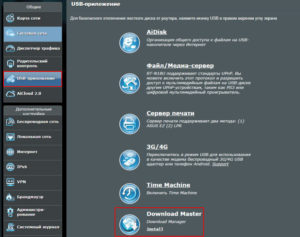
Возможные неисправности и способы их устранения
Мерцание индикаторов верхней панели подскажет, какие проблемы испытывает маршрутизатор. Существует множество таких причин. Для их решения выполнить:
- Перезагрузку роутера AC58U.
- Проверку связи между сетевым устройством и интернетом.
- Позвонить в техподдержку провайдера, чтобы узнать причины сбоя работы модели AC58U.
- Сделать вызов инженера провайдера для замены кабеля, если он был поврежден.
- Выполнить перенастройку роутера AC58U или сброс до заводских настроек в случае, если пользователь ошибся при конфигурировании.
Обновление прошивки
На сегодняшний день прошивки модели AC58U находятся по ссылке: https://www.asus.com/Networking/RT-AC58U/.
Через веб-интерфейс
Для маршрутизатора обновление происходит через панель администрирования:
- Нажать ссылку «Версия прошивки». Откроется новая рабочая область.
- Выбрать строку «Новая прошивка», нажать «Обзор». Владелец AC58U указывает путь к сохраненному дистрибутиву, который был загружен с официального сайта вендора.
- Нажимаем «Обновить». Процесс займет не более 2-3 минут, после чего маршрутизатор перезагрузится.
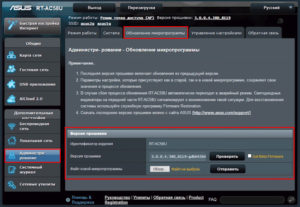
Через мобильное приложение
Компания Asus разработала мобильное приложение для портфеля сетевых решений. Оно доступно для двух платформ:
- Android: https://play.google.com/store/apps/details?id=com.asus.aihome&hl=ru
- iOS: https://itunes.apple.com/ru/app/asus-router/id1033794044?mt=8
После загрузки клиент устанавливает программу на мобильное устройство, а потом подключается к маршрутизатору.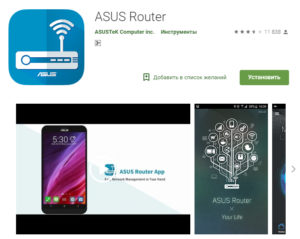
Рекомендуется заранее выполнить настройку AC58U, чтобы соединиться через Wi-Fi.
Приложение содержит полную информацию о сетевом оборудовании. Для его обновления, нажимаем соответствующую кнопку. Программа автоматически проверит доступность последней версии на официальном сайте вендора. Если будет найдено актуальное обновление, программа автоматически производит апгрейд микропрограммы маршрутизатора.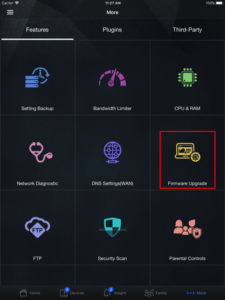
Через USB-устройство
К маршрутизатору AC58U подключается внешнее хранилище через USB-разъем. На него предварительно записывается дистрибутив актуальной версии прошивки. Дальнейшие действия идентичны первому пункту.
Исключение составляет место нахождения скачанного дистрибутива: клиент указывает USB-диск.
Сброс настроек роутера на заводские
Скрытая клавиша перезагрузки Reset, утопленная в области задней панели маршрутизатора, полностью сбросит текущие параметры сетевого устройства AC58U на исходные заводские настройки по умолчанию.
Альтернативный вариант отката на параметры по умолчанию – через веб-интерфейс маршрутизатора.
Пользователь заходит через меню навигации во вкладку «Администрирование». Выбирает раздел «Сбросить параметры». Указывает операцию, которую планирует произвести, и нажимает «Применить». Процедура займет не более 2-3 минут, после чего конфигурация маршрутизатора будет восстановлена до исходного состояния.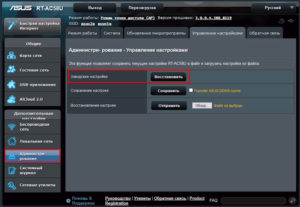
Вывод
На сегодняшний день AC58U является вполне компактным и производительным маршрутизатором, относящимся к классу AC1300, имеющим хорошую функциональность. У роутера имеется поддержка фирменных сервисов.
Присутствует поддержка двух диапазонов, что позволяет маршрутизатору использовать новый стандарт беспроводной связи – 802.11AC.
У маршрутизатора вполне оправданная цена, можно рекомендовать AC58U к приобретению.
Плюсы
Преимущества модели AC58U:
- выдает высокие показатели в периоды использования LAN-интерфейсов с NAT-службами;
- поддерживает в своем сегменте высокую производительность;
- имеет 128 МБ используемой оперативной памяти;
- поддерживает стандарт 802.11ac с двумя частотными диапазонами;
- использует внешний интерфейс USB 3.0;
- позволяет работать с персональным «облачным хранилищем»;
- оснащен четырьмя внешними антеннами;
- поддерживает технологию AiRadar;
- применяет технологию Mu-Mimo;
- поддерживает протокол IPv6;
- малогабаритная величина маршрутизатора;
- использует дополнительные сервисы.
Минусы
У роутера AC58U следующие недостатки:
- Отсутствие функции выключения светодиодов.
- Мобильное приложение подключается к маршрутизатору не с первого раза.
- Требуется постоянное обновление встроенных опций.
Отзывы
Алексей, 31 год, утверждает: «Маршрутизатор имеет симпатичный дизайн, да еще принадлежит к среднему классу AC1300. Особенно привлекает в этой модели возможность применения новейшей AiRadar-технологии, позволяющей сигналы фокусировать в конкретном направлении конечного устройства наиболее качественной связи. Вообще, сборка и качество AC58U не вызывают никаких вопросов. Зависаний в работе и других подобных проблем не было. Рекомендую всем пользователям к покупке».